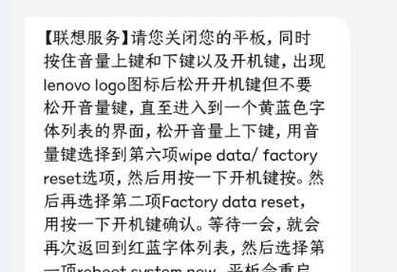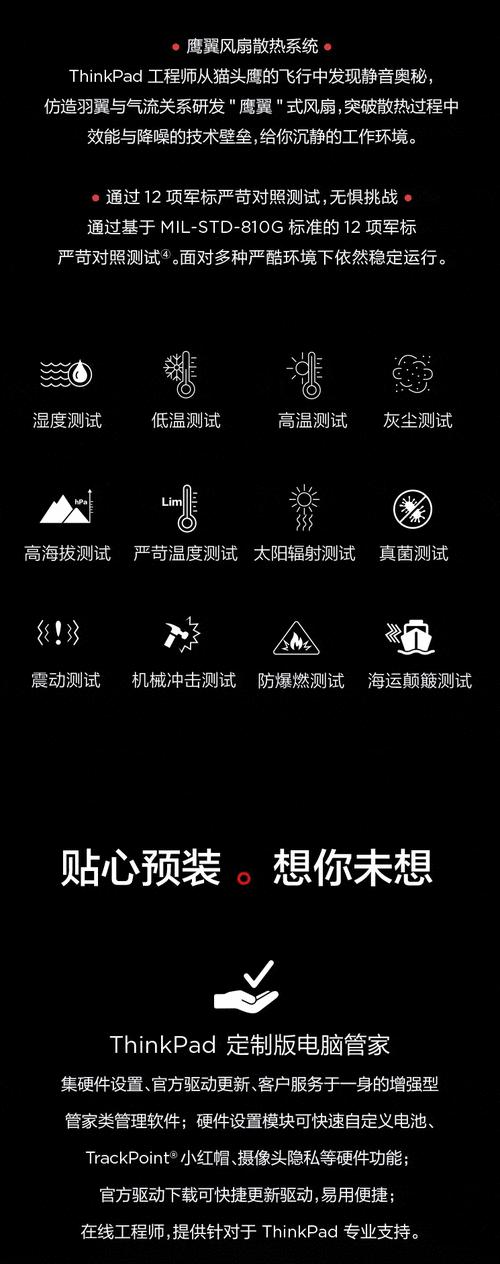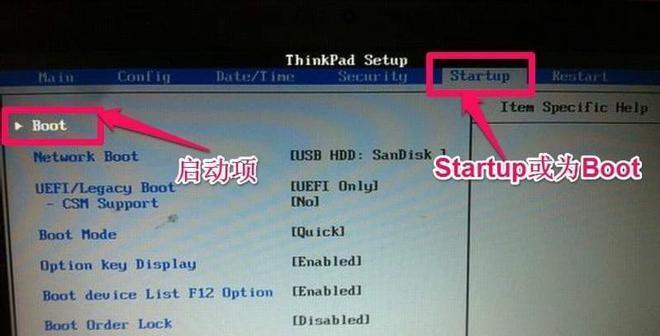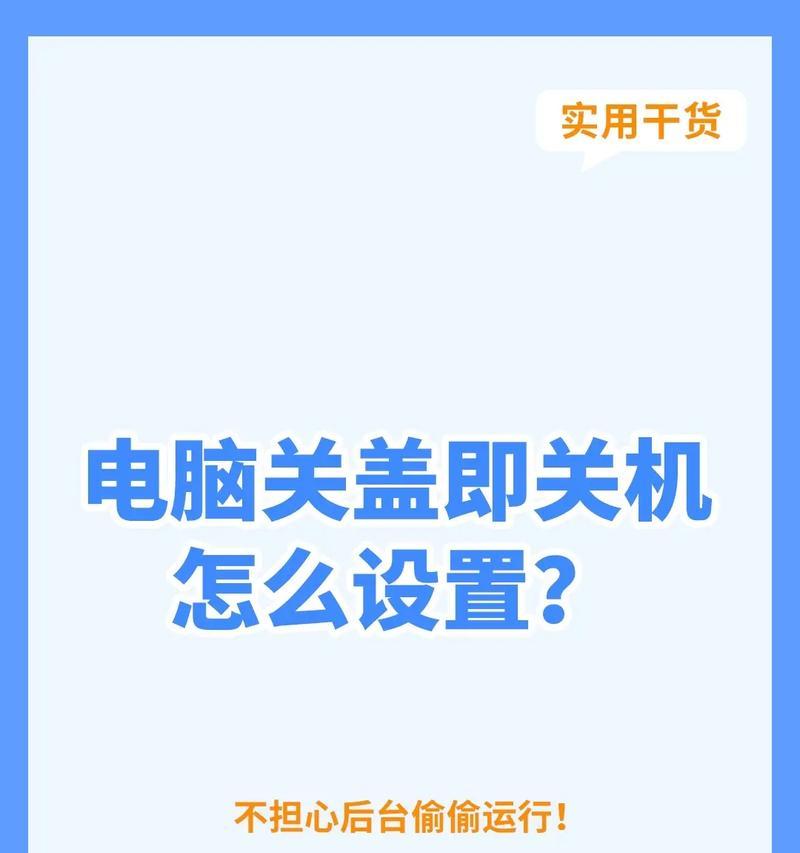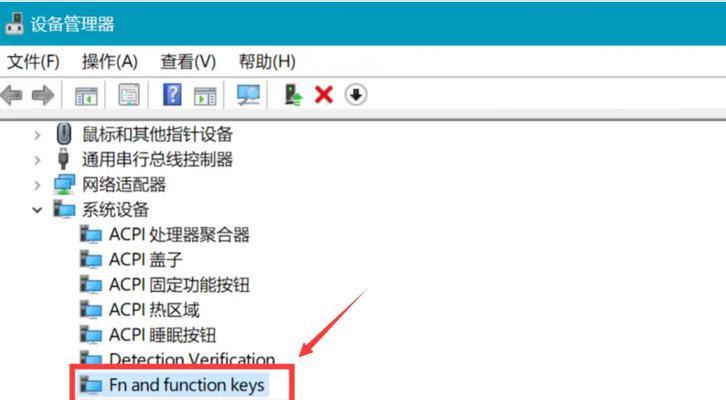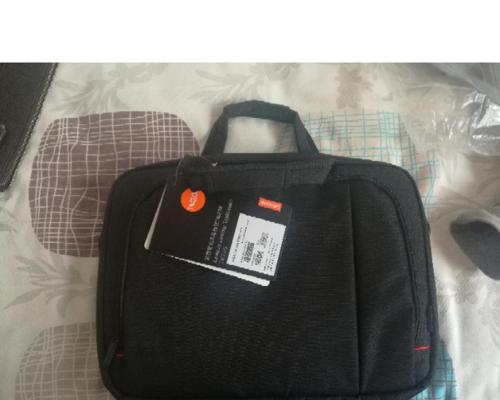联想笔记本摄像头调整方法是什么?
- 数码产品
- 2025-04-06
- 14
在日常使用联想笔记本电脑的过程中,摄像头的调整和设置是用户们经常需要进行的操作之一。无论是在进行视频会议、远程学习还是与家人朋友进行视频聊天,一个正确设置的摄像头都能让交流变得更加畅快。本文将为您详细介绍联想笔记本摄像头的调整方法,并提供一些实用技巧和常见问题的解决方案。
一、如何打开和关闭联想笔记本摄像头
在使用摄像头之前,首先需要了解如何打开和关闭摄像头。对于大多数联想笔记本,操作步骤相对简单:
1.打开摄像头:通常,只需按笔记本上的“摄像头”快捷键,就可以开启或关闭摄像头。联想笔记本上的这个功能键通常用一个带摄像头的小图标来表示。
2.关闭摄像头:同样的,再次按下此功能键即可关闭摄像头。
如果笔记本没有开启摄像头的快捷键,请按照以下步骤操作:
1.进入“开始”菜单,点击左下角的“设置”图标。
2.在设置中选择“隐私”选项。
3.在左侧菜单中选择“摄像头”,然后将摄像头权限设置为“开”或“关”。
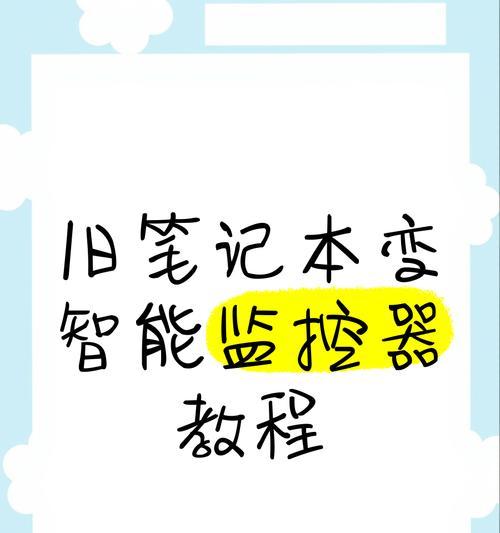
二、调整联想笔记本摄像头的设置
在某些情况下,您可能需要对摄像头进行更进一步的设置,以实现更佳的视频效果和隐私保护。
1.调整摄像头图像质量
打开“设置”>“隐私”>“摄像头”。
在“摄像头”设置页面中,您可以调整摄像头的分辨率和帧速率。分辨率越高,图像越清晰,但可能占用的系统资源也越多。
2.使用摄像头关闭开关
一些联想笔记本型号提供物理摄像头关闭开关。您可以在笔记本的屏幕边缘找到这个小滑块,并手动将其推至关闭位置,以确保摄像头不会被无意中启动。
3.管理应用访问权限
在“摄像头”设置页面,您可以管理哪些应用可以访问摄像头。可根据需要开启或关闭某些应用的摄像头访问权限。

三、摄像头调整中的常见问题及解决方法
1.摄像头无法打开怎么办?
检查摄像头驱动:确保您的摄像头驱动程序是最新的。可以通过联想官网下载最新驱动,或使用WindowsUpdate进行更新。
系统权限设置:检查摄像头在隐私设置中的权限是否被关闭,请确保已给予相应权限。
2.图像质量差如何解决?
检查环境光线:确保您所在的环境光线充足。不良的光线条件会严重影响视频质量。
调整镜头焦距:尝试手动调整焦距,或者在摄像头设置中进行调整,以获得更清晰的图像。
3.如何确保视频通话中的隐私?
使用摄像头物理关闭开关,或者在不用时手动关闭摄像头。
在软件中限制应用的摄像头访问权限,仅允许信任的应用访问。
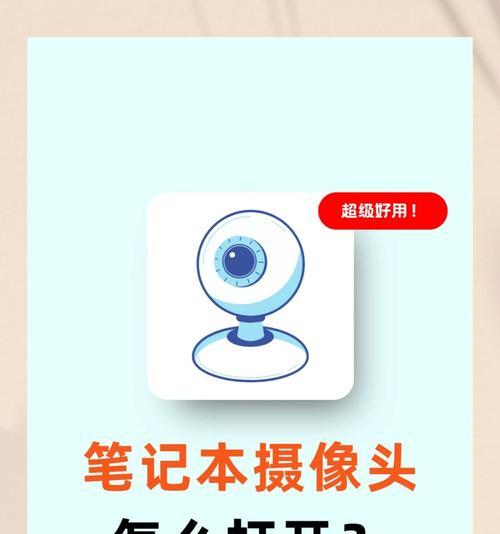
四、背景信息与实用技巧
1.联想笔记本摄像头的优化建议
避免逆光拍摄:尽量让光线从身后或侧后方照射,这样可以避免出现“背光”情况,确保面部光线充足。
维持稳定:使用笔记本支架或调整笔记本位置,尽量保持摄像头稳定,避免因晃动导致的视频模糊。
2.了解联想摄像头软件
联想笔记本通常会有专属的摄像头应用软件,比如“LenovoCamera”。使用这些软件,您可以获得更多高级功能,如美颜、滤镜、人脸识别等。
五、
通过以上指南,您应该能够轻松调整和优化联想笔记本的摄像头设置。无论是出于工作需要还是个人生活,正确使用和管理摄像头是现代笔记本电脑用户必须掌握的基本技能之一。记住,经常检查和更新摄像头相关的软硬件设置,是确保最佳视频体验的关键。如果遇到任何问题,不要犹豫,立即采取行动解决,以保证您的隐私和视频质量。
版权声明:本文内容由互联网用户自发贡献,该文观点仅代表作者本人。本站仅提供信息存储空间服务,不拥有所有权,不承担相关法律责任。如发现本站有涉嫌抄袭侵权/违法违规的内容, 请发送邮件至 3561739510@qq.com 举报,一经查实,本站将立刻删除。!
本文链接:https://www.zlyjx.com/article-9369-1.html